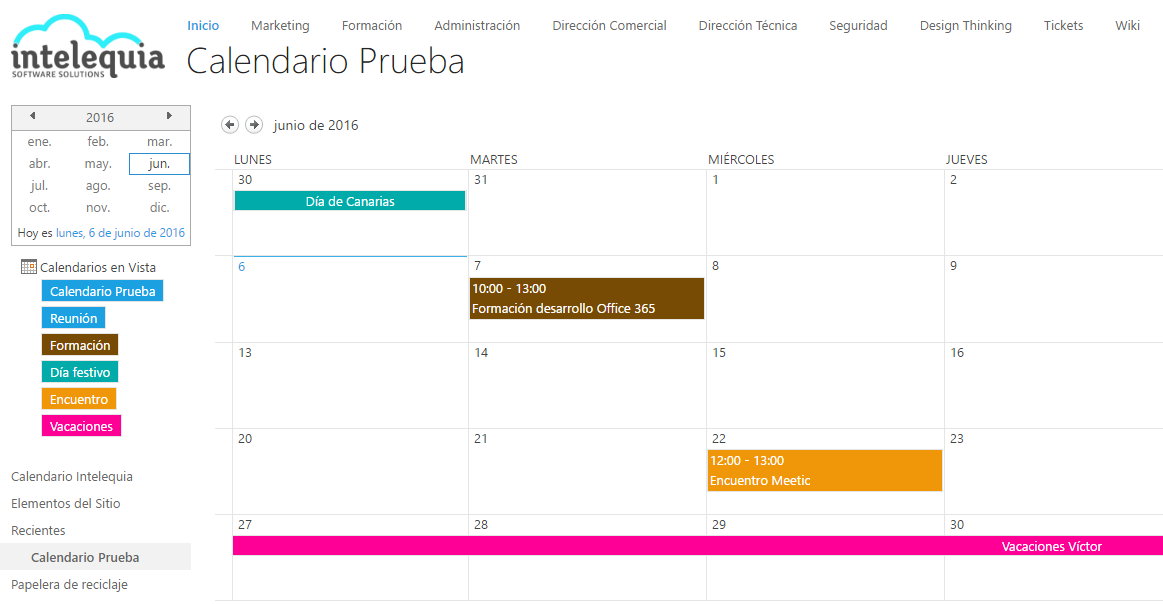Sumándome al post de nuestro compañero Aarón sobre la aplicación de workflows de aprobación para las vacaciones del equipo de trabajo en calendarios de Sharepoint Online, hoy os trataré de enseñar cómo tener en una sola vista de calendario todos los eventos que necesitemos distinguidos por colores, y por si fuera poco, en el camino aprenderemos el uso de columnas y vistas en conjunto con la opción de superponer calendarios.
PASO 1: Definición de las categorías de evento
Una vez creado el calendario agregando la aplicación correspondiente a los contenidos de nuestro sitio, tenemos la posibilidad de bien crear una nueva columna con los tipos de evento que queremos definir o bien partir de la columna “Categoría” que se incluye por defecto al agregar esta aplicación.

Esta columna ya incluye algunas de las categorías de eventos más frecuentes, así que en este caso la editaremos pulsando sobre ella en la configuración del calendario, para adecuarla a nuestras necesidades.
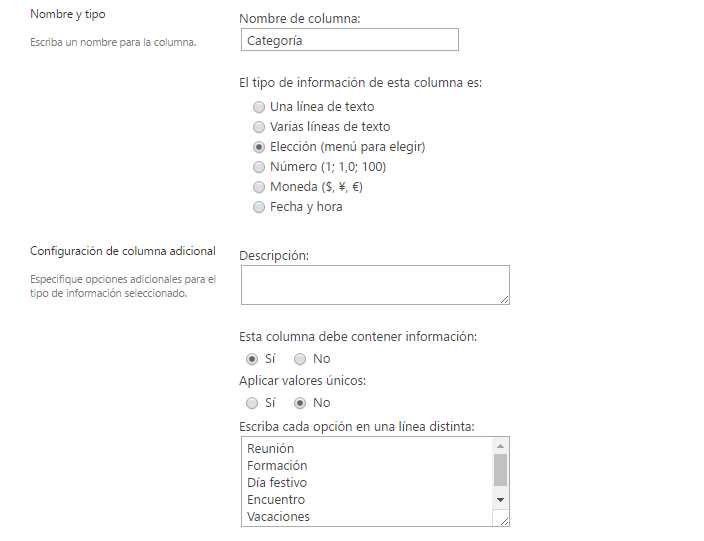
Una vez finalizados los cambios en la columna procedemos a guardarlos pulsando el botón correspondiente.
PASO 2: Creación de vistas filtradas por categoría
Una vez disponemos de la columna con las categorías de evento que vamos a utilizar en nuestro calendario procedemos a crear las vistas filtradas por estas categorías. Para ello nos dirigimos a la pantalla anterior (la de configuración del calendario) y hacemos scroll hacia la parte inferior donde podremos ver el panel de administración de vistas.
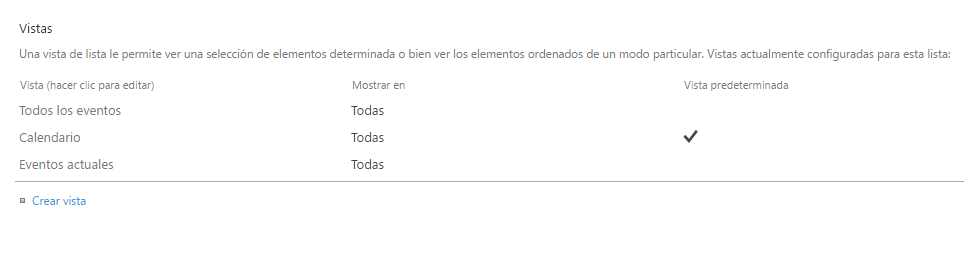
Pulsamos crear vista y dentro de este menú elegimos crear una vista a partir de nuestra vista existente del calendario. Es muy importante partir de esta vista y no de ninguna de las otras dos vistas creadas por defecto cada vez que queramos crear una de nuestras vistas filtradas por categoría.
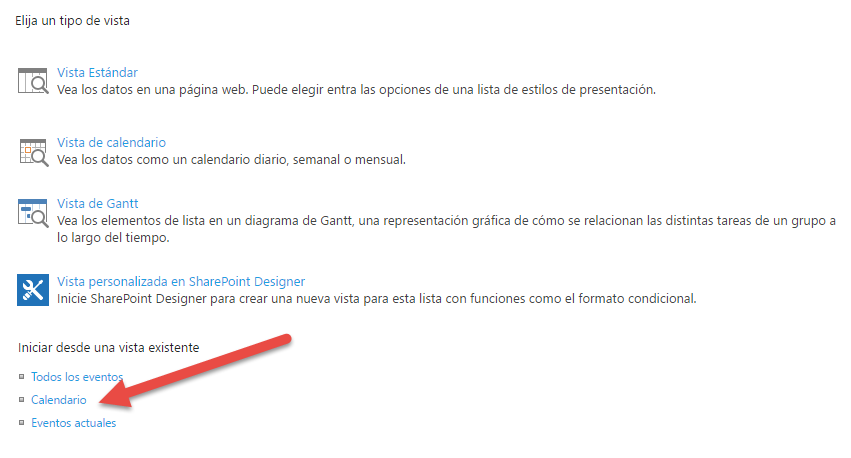
Una vez en la creación de la vista tendremos que definir que solo los elementos que coincidan con uno de los campos de la columna sean mostrados, en este primer caso estamos creando la vista para los eventos de “Formación” así que seleccionamos que solo se mostraran los eventos del calendario que coincidan con este elemento de en su columna de categoría.
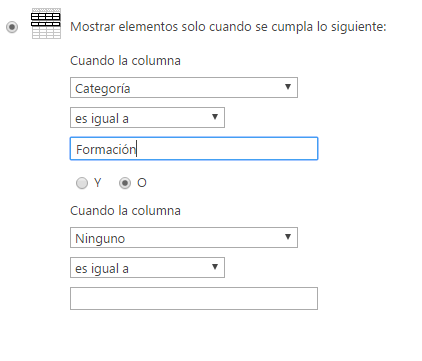
Ahora solo nos queda repetir este proceso para crear una vista filtrada para cada una de las categorías de la columna.
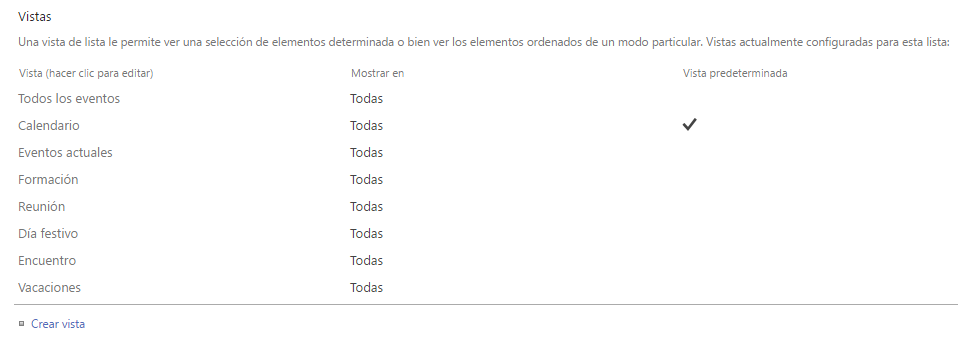
PASO 3: Creación de la vista base
Ahora tendremos que crear una vista al igual que las anteriores que sirva de base para superponer el resto de vistas encima de esta. Para ello crearemos una nueva vista pero en este caso marcaremos el check de vista predeterminada y seleccionaremos la columna categoría pero no la igualaremos a nada.
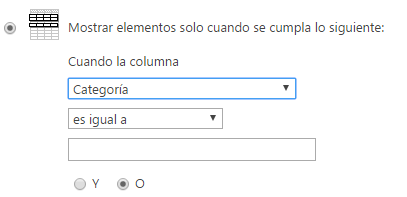
Esto nos permite evitar posibles errores de muestras dobles de eventos, ya que esta vista base nunca va a coincidir con ninguno de los eventos que se creen seleccionando un campo en la columna de categoría.
PASO 4: Adicción de las vistas superpuestas
En este último paso crearemos las superposiciones de calendario sobre la vista base, para ello accederemos al tab de superposiciones en el menú del calendario.
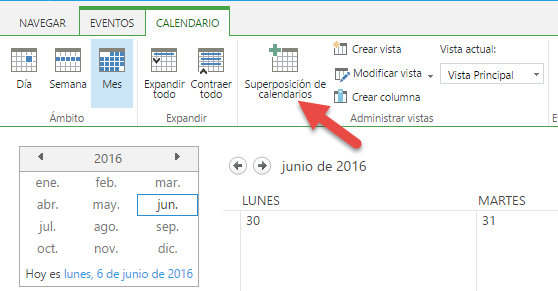
Seguidamente pulsamos sobre new calendar y rellenamos los parámetros de esta superposición. En este paso es donde se nos permitirá enlazar una categoría con su color correspondiente.
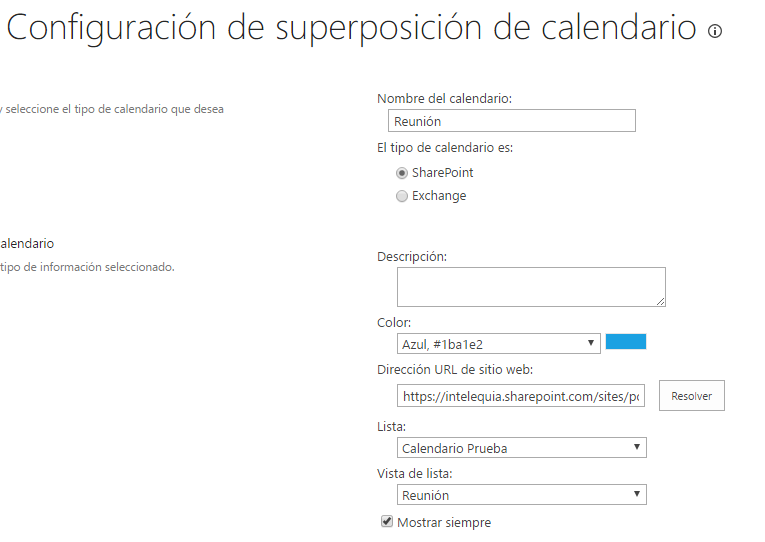
Para poder seleccionar la lista y la vista de lista correspondiente se necesita pulsar sobre el botón resolver.
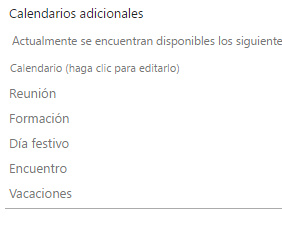
Una vez vayamos creando todas las superposiciones los eventos creados con la categoría relacionada irán apareciendo en nuestro calendario, una vez agregadas todas podrás ver tu nuevo calendario con diferenciación por colores terminado.